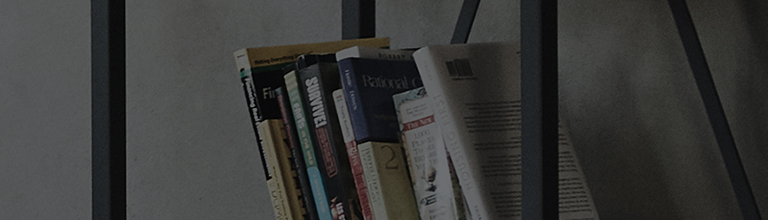Электронная почта
Электронная почта
Для работы с электронной почтой (например, Gmail) используйте приложение Электронная почта. Приложение Электронная почта поддерживает следующие типы
аккаунтов: POP3, IMAP и Exchange.
Данные для настройки аккаунта может предоставить поставщик услуг или системный администратор.
Управление аккаунтом электронной почты
При первом запуске приложения Электронная почта откроется мастер настройки, который поможет настроить аккаунт электронной почты.
После выполнения первоначальной настройки отобразится содержимое вашей папки Входящие.
Чтобы добавить аккаунт электронной почты:
• Коснитесь >
> вкладка Приложения >
Эл.почта > коснитесь
> Настройки >
Добавить аккаунт.
Чтобы изменить общие настройки электронной почты:
• Коснитесь >
> вкладка Приложения >
Эл.почта > коснитесь
> Настройки > Общие настройки.
Чтобы удалить аккаунт электронной почты:
• Коснитесь >
> вкладка Приложения >
Эл.почта > коснитесь
> Настройки > коснитесь
> Удалить аккаунт > Выберите аккаунт для удаления >
Удалить> нажмите Да.
Работа с папками аккаунтов
Коснитесь >
> вкладка Приложения >
Эл. почта > коснитесь
и выберите Папки.
Для каждого аккаунта предусмотрены следующие папки: Входящие, Исходящие, Отправленные и Черновики. В зависимости от функций, поддерживаемых поставщиком
услуг, на экране могут присутствовать другие папки.
Создание и отправка сообщения электронной почты
Чтобы создать или отправить сообщение электронной почты, выполните следующие действия:
1 Не закрывая приложения Эл. почта, коснитесь .
2 Введите адрес получателя сообщения. По мере ввода текста будут предлагаться адреса из списка контактов.
3 Коснитесь , чтобы добавить копию/скрытую копию, и коснитесь
, чтобы вложить файлы, если требуется.
4 Введите текст сообщения.
5 Коснитесь .
��������������������������������������������������������������������������������������������������������������������������������������������������������������������������������������������������������������������������������������������������������������������������������������������������������������������������������������������������������������������������������������������������������������������������������������������������������������������������������������������������������������������������������������